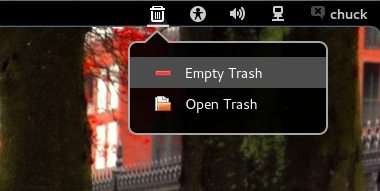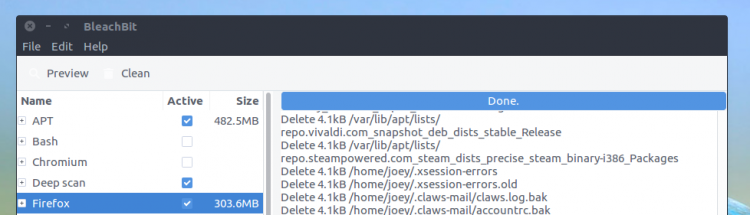Giả sử bạn cần giải phóng một số dung lượng trên Ubuntu và bạn sẽ làm như thế nào?
Không giống như Windows với công cụ dọn dẹp ổ đĩa, Ubuntu không làm cho bạn rõ ràng về cách bạn thực hiện việc giải phóng dung lượng.
Bạn làm gì khi bạn đã làm trống thùng rác, và xóa các tệp đã downloads? Làm thế nào để bạn phục hồi nhiều dung lượng hơn?
Chúng tôi sẽ giới thiệu cho bạn 5 cách đơn giản để giải phóng dung lượng Ubuntu (và trong một số trường hợp rõ ràng nếu bạn quên mất) các bước bạn có thể thực hiện để lấy lại những GB này, thực hiện nhiều MB hơn và dọn sạch KBs cũ.
Bất cứ khi nào bạn cần thêm dung lượng đây là 5 cách đơn giản để giải phóng dung lượng đĩa trên Ubuntu.
1. Làm sạch bộ nhớ cache của APT (và thường xuyên thực hiện)
Theo mặc định Ubuntu giữ mọi bản cập nhật nó tải và cài đặt trong một bộ nhớ cache trên đĩa của bạn, chỉ trong trường hợp bạn cần nó một lần nữa.
Điều này rất hữu ích nếu bạn thường xuyên thêm và xóa ứng dụng, cần phải cấu hình lại / cài đặt lại một gói cụ thể hoặc có kết nối kém.
Nhưng mặt trái của nó là bộ nhớ cache gói apt có thể nhanh chóng tăng lên đến vài trăm MB. Lệnh sau cho bạn biết bộ nhớ cache apt của bạn như thế nào là:
du -sh /var/cache/apt/archives
Để làm sạch bộ nhớ cache apt trên Ubuntu, bạn chỉ cần chạy lệnh sau:
sudo apt-get clean
Lệnh apt clean sẽ xóa tất cả các gói được giữ trong bộ nhớ cache apt. Nếu bạn đang sử dụng kết nối chậm, bị giới hạn hoặc liên tục thì bạn có thể cân nhắc bỏ qua bước này.
2. Hủy bỏ Kernels cũ (Nếu không còn cần thiết)
Bước này rất quan trong nếu bạn muốn thì hãy cẩn thận.
Thật dễ dàng để loại bỏ các Kernel cũ trong Ubuntu. Bạn có thể làm điều đó từ dòng lệnh bằng lệnh sau:
sudo apt-get autoremove --purge
Lưu ý rằng lệnh này sẽ chỉ loại bỏ các Kernel cũ không còn cần thiết và đã được cài đặt từ kho lưu trữ Ubuntu thông qua cập nhật hệ thống.
3. Gỡ cài đặt ứng dụng và trò chơi mà bạn không bao giờ sử dụng.
Có thể bạn đã cài đặt một số ứng dụng mà bạn không bao giờ sử dụng. Có lẽ bạn đã cài đặt chúng qua một bài đánh giá tuyệt vời nào đó 😀 .
Bất kể lý do gì, nếu một ứng dụng không còn cần thiết, nhưng có nhiều dung lượng hơn, không ngại gỡ bỏ nó.
Các ứng dụng tiêu biểu mà bạn có thể muốn xóa đi bao gồm các trình duyệt web (bạn sẽ sử dụng Opera, Epiphany, Midori và Min?), Các trình phát nhạc và các trò chơi có vẻ tốt trong mô tả của Steam Store.
Để xóa ứng dụng cụ thể theo tên chạy:
sudo apt-get remove package-name1 package-name2
Để loại bỏ các gói và phụ thuộc mà không còn cần thiết (vì bạn đã gỡ cài đặt các gói khác hoặc các phiên bản mới hơn đã thay thế chúng), hãy chạy lệnh sau:
sudo apt-get autoremove
4. Sử dụng System Cleaner như BleachBit
BleachBit giúp chúng ta làm mọi thứ. Nó giống như CCleaner của Linux. Ứng dụng có thể xóa bỏ khá nhiều thứ và mọi thứ và nên sử dụng cẩn thận.
Bạn có thể xem thêm: Dọn rác với ứng dụng số một Ubuntu Cleaner
Nó có thể quét các cache của hơn 70 ứng dụng desktop phổ biến (bao gồm hầu hết các trình duyệt web); tập tin cũ, trình duyệt và lịch sử bash.
Không có gì ngạc nhiên khi chúng tôi khuyên bạn cài đặt nó như là một trong những việc của chúng tôi làm sau khi cài đặt Ubuntu.
Bạn có thể cài đặt BleachBit trên Ubuntu 16.04 LTS trực tiếp từ Ubuntu Software. Chạy nó dưới dạng root, và kiểm tra các hộp bên cạnh các phần mà bạn muốn dọn dẹp. Nhấp vào ‘Xem trước’ để ước tính khoảng trống mà họ chiếm và nhấp vào “Dọn dẹp” để xóa chúng.
Install BleachBit from Ubuntu Software
5. Luôn cập nhật (nghiêm túc, làm điều đó!)
- Làm sạch bộ nhớ cache apt của bạn theo thời gian
- Cài đặt bản vá lỗi, bản cập nhật và bản sửa lỗi
Hy vọng với 5 cách đơn giản để giải phóng dung lượng trên Ubuntu sẽ giúp ít cho các bạn lấy lại nhiều dung lượng rác từ các gói cài đặt, game, kernel cũ..vvv.